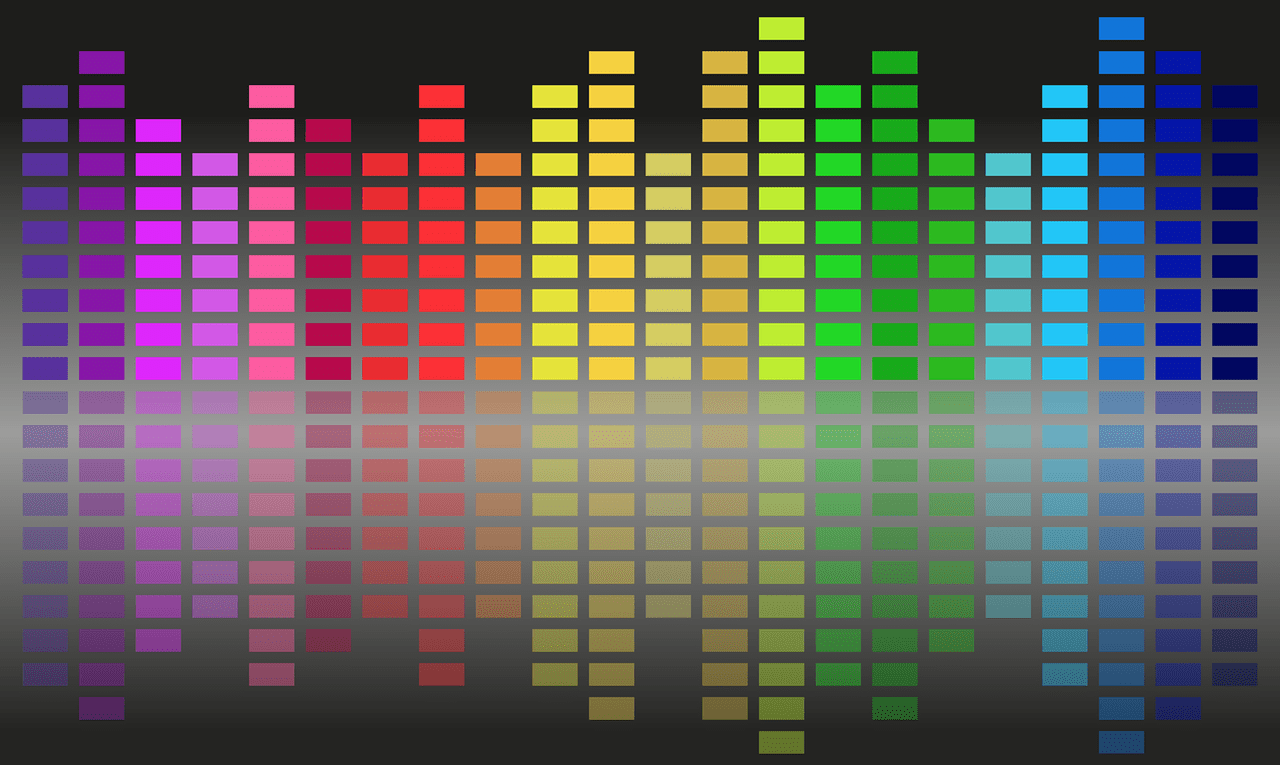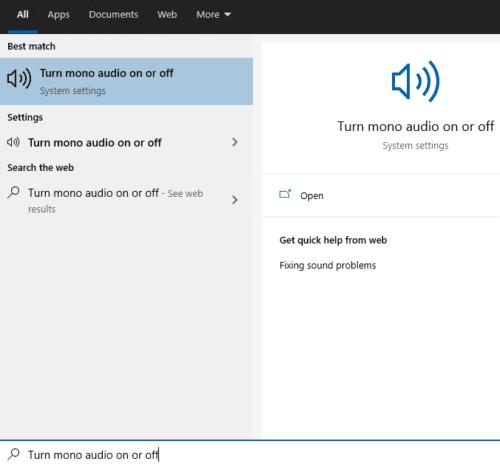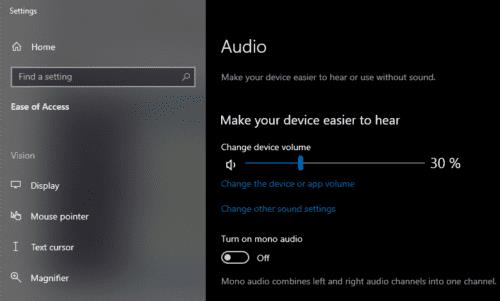Większość słuchawek audio i nowoczesnych działa w „Stereo”. Oznacza to, że odtwarzają dwa kanały audio, lewy i prawy. Te kanały są na ogół nieco inne, chociaż nie jest to wymagane. Korzystanie z dwóch kanałów może zapewnić wrażenie przestrzennego pozycjonowania odtwarzanych dźwięków.
Na przykład, gdy dany instrument w piosence brzmi nieco głośniej i wcześniej w jednym uchu niż w drugim, nasz mózg interpretuje to jako dźwięk dochodzący z tego kierunku. Jest to najdalej idące w przypadku prawidłowego dźwięku 3D, takiego jak często spotykane w grach wideo i dźwięku binauralnym.
W grach wideo twoja postać znajduje się zazwyczaj w trójwymiarowym świecie, a dzięki starannemu przetwarzaniu dźwięku i zarządzaniu głośnością stereo możesz sprawić, że dźwięki będą wydawały się dochodzić z określonego kierunku, na przykład z tyłu lub z lewej strony, co daje ci bardziej wciągające wrażenia. W dźwięku binauralnym dwa mikrofony służą do nagrywania dwóch oddzielnych kanałów dźwiękowych, które są bezpośrednio mapowane na lewe i prawe słuchawki oraz uszy. Dzięki tej technice możliwe jest odtwarzanie dźwięku tak dokładnie, że można śledzić poruszający się wokół ciebie obiekt za pomocą samego dźwięku.
Są jednak chwile, w których dźwięk stereo faktycznie pogarsza sytuację. Na przykład, jeśli masz tylko jedną słuchawkę lub jeśli jesteś głuchy na jedno ucho, nadal chcesz słyszeć każdy dźwięk. W tym scenariuszu możesz nie być w stanie uzyskać pełnego obrazu 3D, ale nie chcesz przegapić żadnego z dźwięków odtwarzanych przez inne słuchawki.
Tutaj pojawia się dźwięk mono. Mono łączy obie stereofoniczne ścieżki dźwiękowe w jedną ścieżkę, co traci zdolność odtwarzania dźwięku 3D, ale oznacza również, że wszystkie dźwięki są słyszalne dla każdego ucha. Na szczęście dla osób, które chcą korzystać z dźwięku mono, jest to łatwe w systemie Windows 10.
Jak włączyć dźwięk mono w systemie Windows 10?
Możesz otworzyć aplikację Ustawienia dokładnie na stronie i ustawieniach, których potrzebujesz, naciskając klawisz Windows, wpisując "Włącz lub wyłącz dźwięk mono" i naciskając Enter.
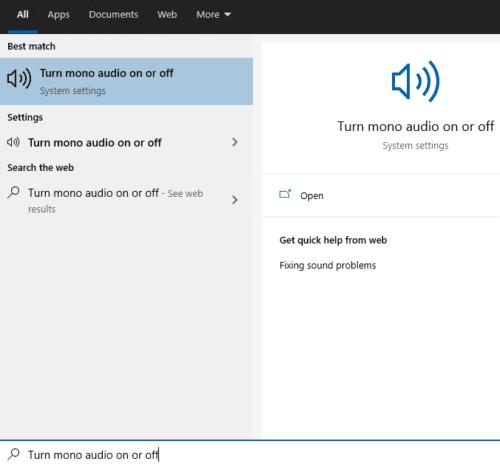
Naciśnij klawisz Windows, wpisz „Włącz lub wyłącz dźwięk mono” i naciśnij Enter.
W aplikacji Ustawienia kliknij suwak "Włącz dźwięk mono" do pozycji "włączone". Ustawienie zostanie zastosowane natychmiast, nie trzeba niczego zapisywać.
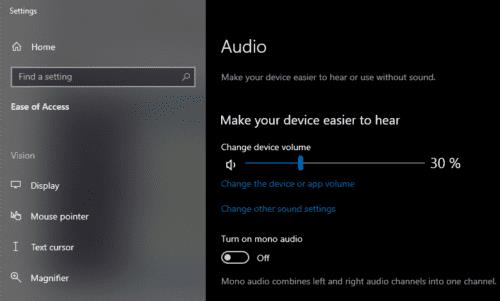
Kliknij suwak „Włącz dźwięk mono”, aby znalazł się w pozycji „włączone”.